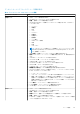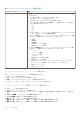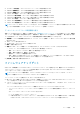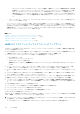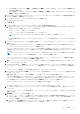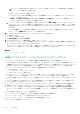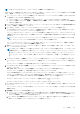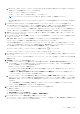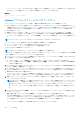Users Guide
- Dell デフォルトカタログ:Dell EMC オンライン カタログを使用して最新のファームウェア情報を取得する、工場出荷
時作成のファームウェア リポジトリー プロファイルです。アプライアンスがインターネットに接続されていない場
合は、ローカル CIFS、NFS、HTTP、または HTTPS ベースの共有を指すようにこのリポジトリーを変更します。
- [検証済み MX スタック カタログ]:Dell EMC オンライン カタログを使用して、MX シャーシおよびその対応するス
レッドの検証済みのファームウェア情報を取得する、工場で作成されたファームウェア リポジトリー プロファイルで
す。
○ ドライバー リポジトリー:リポジトリー プロファイルには、vSAN クラスターのドライバーのアップデートに使用できるオフ
ライン バンドルが含まれています。
ファームウェア アップデート ウィザードは常に、iDRAC と BIOS の最低ファームウェア レベルをチェックし、最低必須のバージ
ョンにアップデートすることを試みます。iDRAC および BIOS の最小ファームウェア レベルの詳細については、『OpenManage
Integration for VMware vCenter
互換性マトリックス
』を参照してください。iDRAC および BIOS ファームウェア バージョンが最
低要件を満たすと、ファームウェア アップデート プロセスにより、iDRAC、RAID Controller、NIC/LOM、BIOS などを含むすべ
てのファームウェア バージョンのアップデートが実行されます。
関連タスク
vSAN ホストのファームウェアとドライバーのアップデート 、p. 124
vSAN クラスターのファームウェアとドライバーのアップデート 、p. 126
vSphere ホストのファームウェアのアップデート 、p. 128
vSphere クラスターのファームウェアのアップデート 、p. 130
vSAN ホストのファームウェアとドライバーのアップデート
vSAN ホスト(vSAN 対応クラスター内のホスト)でファームウェア アップデートをスケジュールする前に、環境が次の条件が満た
していることを確認してください。
● ホストが対応している(CSIOR が有効で、ホストに対応 ESXi バージョンがある)こと、ホストがホスト認証情報プロファイル
に関連付けられていること、およびホストのインベントリーが正常に行われていることを確認します。
● ファームウェア アップデートをスケジュールする前に、次の前提条件がチェックされます。
○ DRS が有効になっている。
○ ホストがメンテナンス モードになっていない。
○ vSAN データオブジェクトが正常である。
前提条件をスキップするには、[前提条件のチェック]チェック ボックス([アップデートのスケジュール]ページ)をオフ
にします。
● ストレージ コントローラー、HDD、SSD コンポーネントの場合、vSAN バージョンに基づく VMware vSAN ガイドラインに従っ
て、選択したリポジトリー内で選択したドライバーとファームウェアのバージョンが対応していることを確認します。
● ドライバーの場合、OMIVV は、VMware ハードウェア互換性リストにリストされているオフライン バンドルのみをサポートしま
す。
● クラスタは、選択されたデータ移行オプションの vSAN 要件を満たしている。選択したデータ移行オプションの要件を vSAN ク
ラスターが満たしていない場合、アップデートはタイムアウトします。
● ベースライン(クラスター プロファイル)のファームウェアまたはドライバー リポジトリーを選択することを強く推奨します。
● 更新中のクラスターの下のホストに対して、アクティブなファームウェア アップデート ジョブが存在しないことを確認。
● 「メンテナンス モードの実行」ジョブに必要なタイムアウト値を指定していることを確認。待機時間が指定の時間を過ぎると、
アップデートジョブは失敗します。ただし、ホストの再起動時に、コンポーネントが自動的にアップデートされる場合がありま
す。
● vSAN を有効化した後に、インベントリを再実行している。
ファームウェアのアップデート処理中には、次のものを削除または移動しないことを推奨します。
● ファームウェアのアップデートジョブが進行中の vCenter のホスト
● ファームウェアのアップデート ジョブが進行中のホストの認証情報プロファイル
● CIFS または NFS に配置されているリポジトリー
OMIVV が、ホストの対応性および、同じクラスター内のホストで他のファームウェア アップデート ジョブが進行中かどうかを確認
します。検証後、ファームウェアアップデート ウィザードが表示されます。
1. ファームウェア アップデート ウィザードを起動するには、OMIVV のホームページで[メニュー]を展開し、[ホストとクラスタ
ー]を選択して、次のいずれかの操作を実行します。
● ホストを右クリックして、[OMIVV ホスト アクション] > [ファームウェア アップデート]の順に選択します。
124 ホストの管理